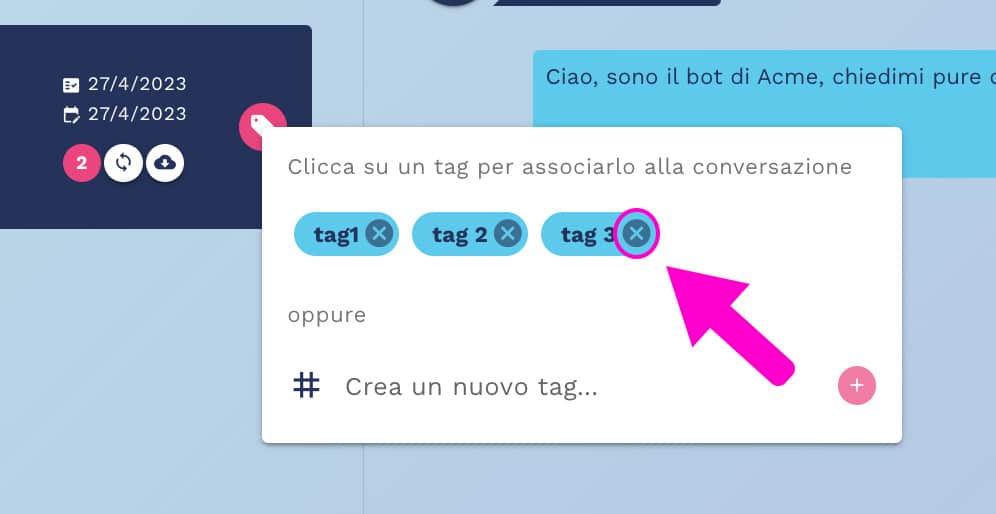È possibile associare ai transcript delle conversazioni dei tag.
Grazie a questa feature potrai raggruppare e filtrare per tag le conversazioni, cosa che ti aiuterà nella gestione dei miss in modo da decidere quali domande non gestite dal bot conviene inserire in nuove domande addizionali.
Come aggiungere i tag
Per aggiungere dei tag alle conversazioni, entra all’interno delle trascrizioni di un qualsiasi bot:
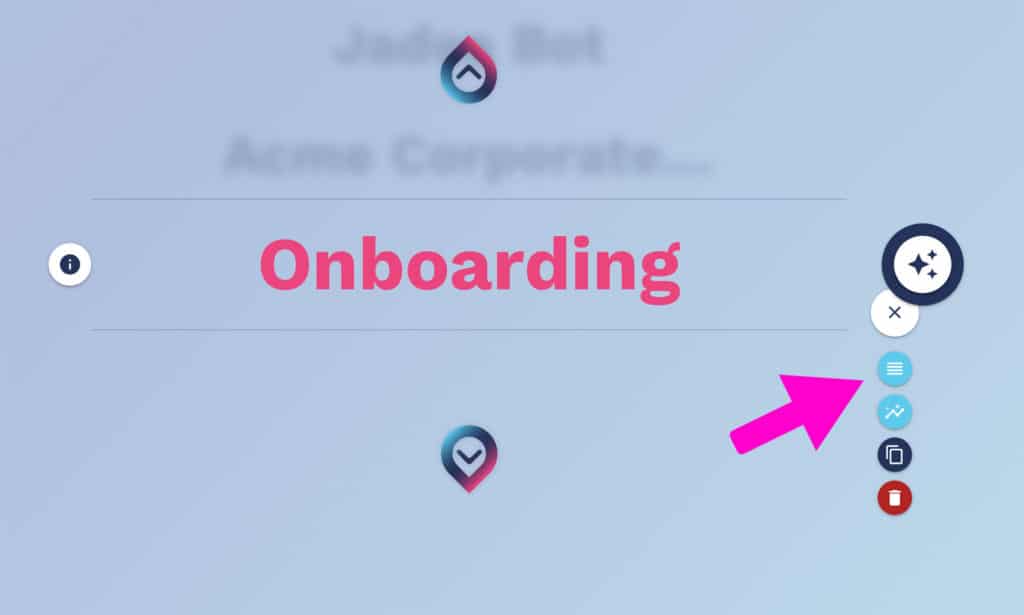
Ricerca delle conversazioni utilizzando il filtro temporale.
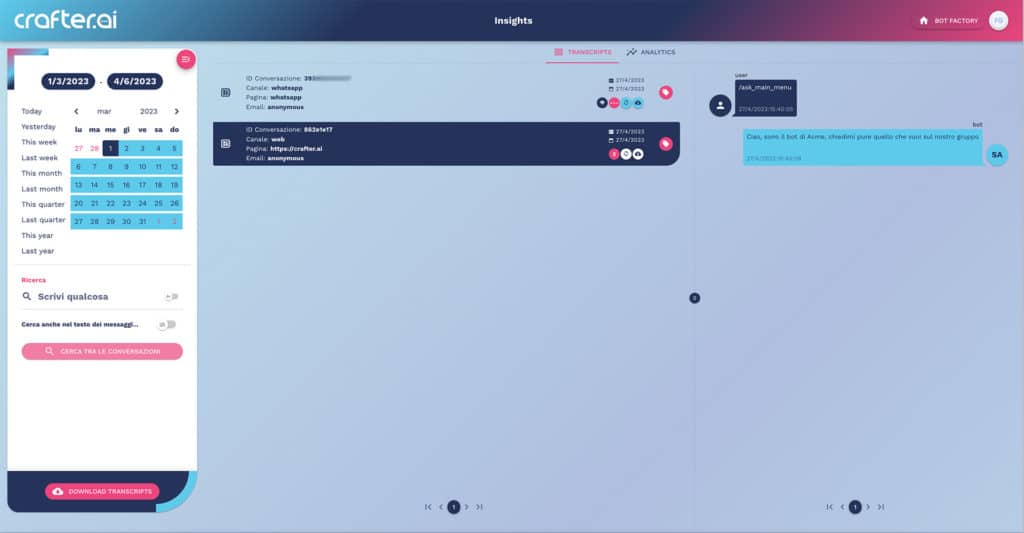
Noterai che a destra delle conversazioni c’è un pulsante.
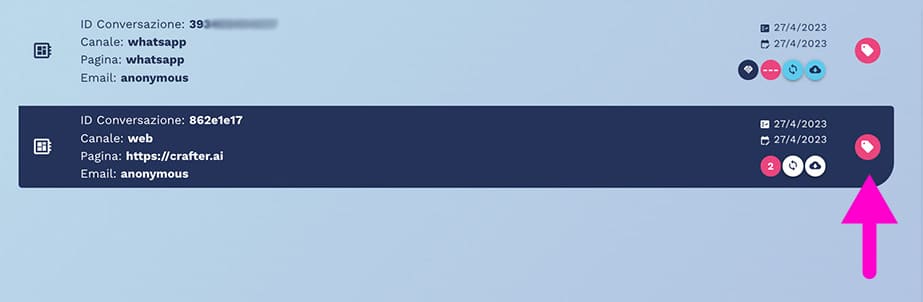
Clicca questo pulsante per aggiungere un tag con il nome che preferisci:
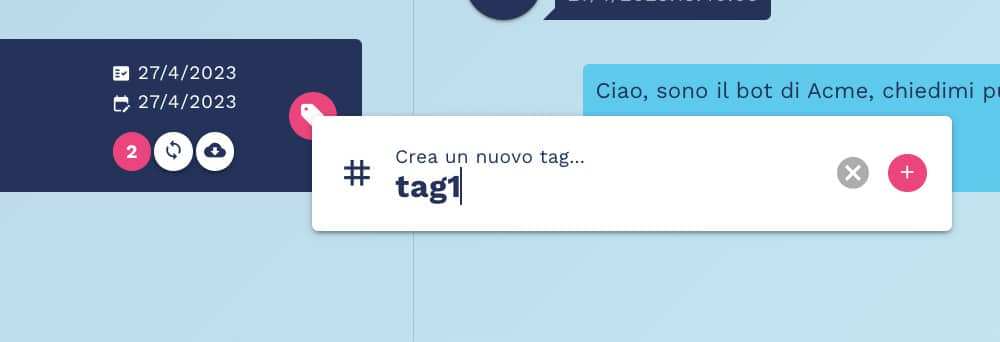
Clicca sul tasto “+” per aggiungerlo alla conversazione.
Il tag verrà mostrato sotto la conversazione come in figura qui in basso:

Ricerca delle conversazioni con i tag
Usa il campo dedicato per ricercare le conversazioni tramite i tag, come mostrato nella figura qui in basso:
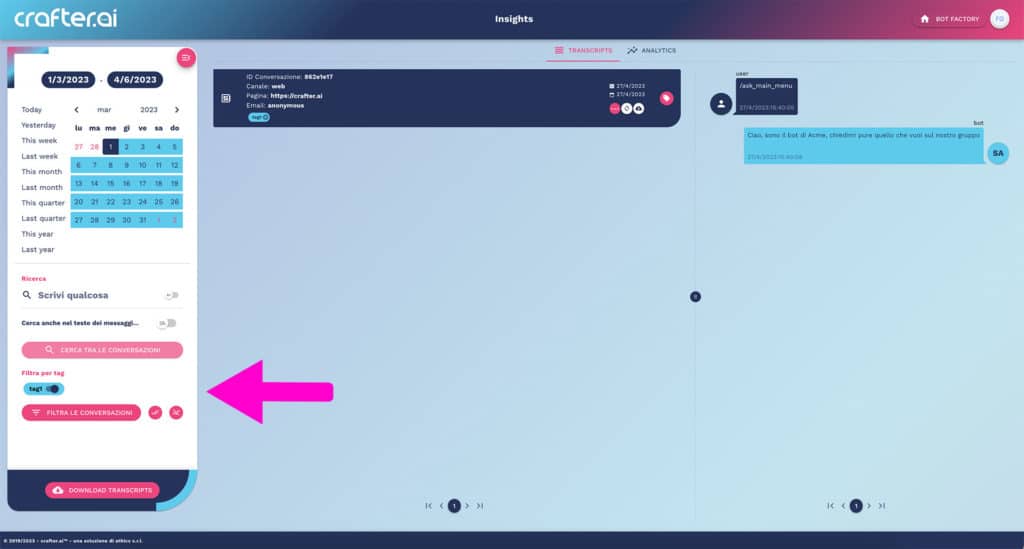
NB: Puoi aggiungere alle conversazioni tutti i tag di cui hai bisogno.

Tutti i tag aggiunti verranno mostrati sotto le conversazioni.
come Cancellare i tag
Clicca sulla “x” del tag per cancellarlo, come mostrato in figura:
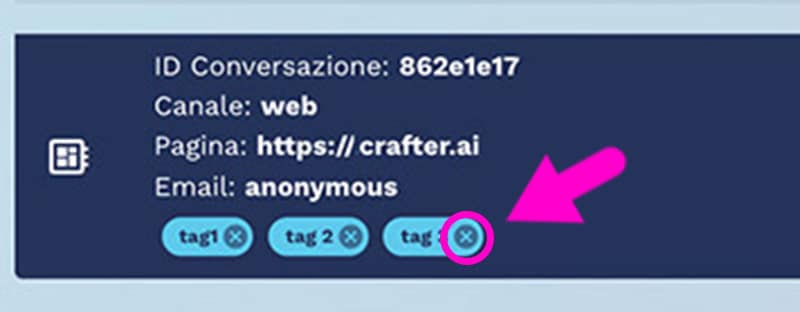
Per eliminare il tag dalla libreria, clicca sul pulsante per aggiungere i tag e cancella quello creato in precedenza cliccando sulla “x” come mostrato in figura.